Как подписывать документы электронной подписью: как правильно ставить усиленную квалифицированную ЭЦП в документации
Содержание статьи
Как подписывать документы электронной подписью: как правильно ставить усиленную квалифицированную ЭЦП в документации

Современные бизнес-процессы требуют возможности решать проблемы быстро и дистанционно. Поэтому возникает много вопросов, как подписывать документы и другие файлы электронной подписью (ЭЦП) — лучше вставить в текст или прикрепить отдельно, какой софт использовать. Рассказываем подробно обо всех возможных вариантах, чтобы вы могли выбрать наиболее удобный формат работы с документооборотом компании.

Что это такое
До этого полезного изобретения, предпринимателям, другим юридическим и физическим лицам необходимо было личное присутствие для оформления любой документации. С внедрением информационных технологий стало возможным удостоверять бумаги дистанционно. Это значительно упрощает жизнь и ускоряет многие бизнес-процессы.
Цифровая запись, которая является индивидуальным доверительным штампом, представляет собой определенную комбинацию паролей и знаков. Она генерируется специальными программами, находится в файле, который прикрепляется к основному.
На сегодняшний день она котируется во всех инстанциях и служит полноценным эквивалентом личной подписи.
- высокий уровень надежности и защиты от подделки;
- можно подавать документацию без личного посещения государственных и других инстанций;
- доступно участие в госзакупках и торгах, это обязательное условие для всех участников.
Для предпринимателей цифровой персональный код дает возможность в несколько раз ускорить подачу бумаг, открывает доступ к государственным закупкам.

Что потребуется, чтобы подписать документ ЭЦП (эл подписью)
В первую очередь требуется оформить соответствующий сертификат. Он выдается быстро и не требует длительного сбора справок. Оформить его можно в личном кабинете налогоплательщика, в удостоверяющем центре или МФЦ.
Дальше потребуется компьютер, с операционными системами Windows или МАС. Можно попробовать настроить Линукс, однако в зависимости от версии, это получается далеко не всегда.
Следующий этап — установка ПО. Это так называемые приложения СКЗИ для криптозащиты информации. В России используются в основном несколько:
- «Криптопро CSP»;
- Signal-com CSP;
- «Лисси CSP»;
- Vipnet CSP.
Конкретно, какое ПО потребуется, можно уточнить в МФЦ или при получении сертификата подписи. Там же должны выдать памятку о настройках, которые будут нужны для генерации электронной росписи. Выбранная программа, установленная на компьютер, создает специальный быстрый значок в контекстном меню, что позволяет впоследствии подписывать быстро, одним нажатием.
Для работы с модулем будет нужен Acrobat Reader или Adobe Acrobat и, собственно, сам ПДФ-док.

Как поставить электронную подпись (ЭЦП) в документе на базе Office
Это первый вариант, который понадобится для некоторых видов ПО. Скачать его можно с официального сайта госуслуг или производителя данного программного обеспечения. Установка автоматизированная и не потребует много времени. Единственное, что если на компьютере уже была установлена другая версия — ее нужно будет полностью удалить с помощью контекстного меню, а затем уже устанавливать новое ПО.
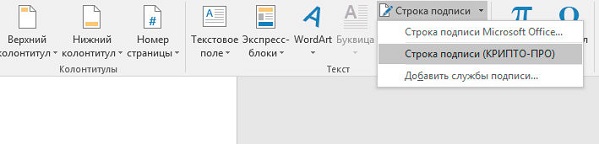
Для формата Word и Excel
Большинство предприятий до сих пор ведут документооборот именно в этом формате. Например, договоры или исковые заявления, бланки в государственные органы и много другое. Если используется этот формат, потребуется специальное обеспечение, имеющее совместимость с конкретной версией. Также стоит иметь в виду, что если заверять бумаги, которые создавались в Word 2007, то проверить подлинность можно будет только в аналогичной программе.
В офисном ПО есть стандартный функционал «Подписать документ», однако он не придает юридической силы. Поэтому необходимо специальное расширение, например, КриптоПро Office Signature или любую другую КСЗИ.
Сначала скачать прогу и установить ее, затем загрузить специализированный модуль для Office. Когда все сделано, в самом Word и Excel перейти во вкладку «Сервис», далее выбрать «Параметры», затем «Безопасность» там уже будет «Цифровые подписи». В них останется только указать, что подписывать через конкретное ПО и сертификат.
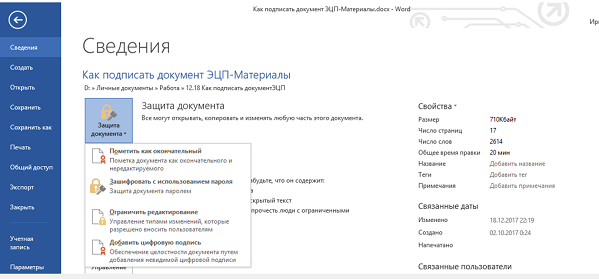
Как расписаться в электронном документе формата PDF
Если требуется удостоверить PDF-док, то здесь подойдет отдельный модуль. Для начала важно, чтобы на компьютере были установлены Adobe Reader или Acrobat, которые позволят работать с файлами такого типа. Затем устанавливается специальный совместимый с этим ПО плагин, например, КриптоПро PDF. Модуль идет совместно с Reader-ом, его использование бесплатно. В других случаях придется купить лицензионную версию по окончании тестового периода.
Дальше произвести настройку, которая позволит пользоваться сертификатом. Для этого скачать и настроить версии для Reader — DC, а для Acrobat — Pro. В отличие от Офиса, не придется долго искать функции по меню. В верхней командной строке будет специальный пункт, дальше останется только подписать и отправить в нужную инстанцию.
Как подписать документ электронной подписью?
Данный вопрос может возникнуть у тех, кто имеет сертификат электронной подписи, если требуется подписать цифровой подписью документы без применения привычных систем, в которые встроены специализированные модули. В этой статье разберемся с вариантами заверения ЭД любых типов при помощи известных программ.
Какие документы необходимо подписывать ЭЦП?
На данный момент электронную подпись возможно ставить под любые документы. Вопрос нужности этого действия решается договоренностями между сторонами, являющимися отправителем и получателем документа.
Если можно не использовать бумажные аналоги, советуют подписать файл при помощи цифровой подписи. Отправителями и получателями могут быть как граждане, так и организации, а также государственные структуры.
Если есть возможность обойтись без бумажных аналогов и их передачи, рекомендуется подписать файл электронной подписью (ЭЦП). Отправителями и получателями могут выступать физические и юридические лица, государственные структуры.
Выделяют несколько случаев, когда нужна цифровая подпись:
- ЭДО. Наиболее распространенная область использования электронных подписей. В зависимости от договоренностей между участниками, документы можно подписывать простой (к примеру, при обмене внутри фирмы) или квалифицированной цифровой подписью.
- Передача отчетов в органы надзора. Многие службы рекомендуют пользоваться обменом информацией в электронном варианте. Чтобы подать отчетность таким методом, необходимо заверить документацию ЭЦП. Безбумажная отчетность облагает множеством достоинств. Например, автоматизированной проверкой ошибок и отсутствием ручного ввода.
- Отправка заявлений на сайте «Госуслуги». С помощью портала россиянам можно обращаться в разные государственные ведомства, не посещая их лично.
- Арбитражные разногласия в суде. ЭД, удостоверенный усиленной подписью — это аналог стандартно подписанных бланков. Документы с ЭЦП обладают законной силой и служат в суде доказательствами.
Что требуется, чтобы подписать документ электронной подписью?
1. Сам документ. Вы должны быть уверены, что в нем отсутствуют ошибки и он не потребует изменений. В документе, заверенном при помощи ЭП, запрещены изменения. Если они понадобятся, придется сделать исправленный документ, повторно заверить и направить контрагенту.
2. Актуальный сертификат ЭЦП. С его помощью можно определить, кто подпишет документ. По сравнению с сертификатом простой подписи, он придает документу законную силу. Очень важно правильно выбирать вид сертификата, если у пользователя он не один.
3. Программы, обеспечивающие взаимодействие с механизмами ЭП и криптографии. Они отвечают за работу с владельцами цифровых подписей, чтение, проверку сертификатов, электронных ключей, шифрование. С помощью данного ПО функционируют программы и плагины, предназначенные для формирования и проверки ЭЦП. Примером такого продукта является КриптоПРО CSP.
4. Программы и плагины, необходимые, чтобы проверять и создавать ЭП. Чтобы заверить документы подписью в формате Word и PDF, могут применяться плагины для известных редакторов. Также многие пользуются отдельными программами, с помощью которых можно подписывать и проверять файлы всех форматов.
ПО для подписания ЭД
Подписание документов осуществляется благодаря специальному ПО. К примеру, при помощи плагинов для уже существующих программ либо отдельных приложений. Основные отличия самых востребованных решений отражены в таблице.
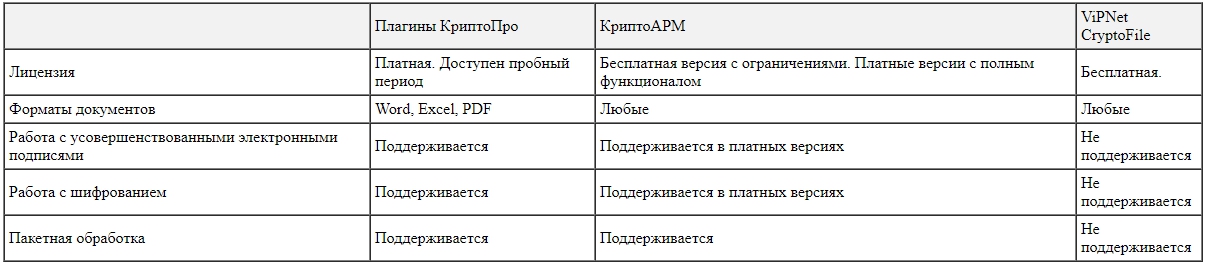
Самый известный производитель ПО для взаимодействия с ЭП на отечественном рынке — фирма КриптоПро. Продукты данной компании поддерживают любые носители, виды подписей и предоставляют возможность получить заверенный файл любого вида. Рассмотрим средства, которые требуются для формирования ЭЦП.
КриптоПРО CSP
Основное приложение, обеспечивающее деятельность программ и плагинов от КриптоПРО. ПО нужно скачать на устройство пользователя, желающего работать с ЭП в программах этой компании.
Прямое взаимодействие с этим ПО для получения подписанного документа не предусмотрено. ПО применяется, чтобы настраивать работу с ЭП на компьютере и служит для поддержания следующих возможностей:
- Настройка считывателей закрытых ключей;
- Настройка видов носителей;
- Установка и просмотр сертификатов;
- Настройка параметров алгоритмов шифрования;
- Установка криптопровайдеров по умолчанию;
- Настройки безопасности.
Как правило, настройка производится IT-специалистами, но последующая работа пользователя осуществляется в одном приложении и предполагает несложные однотипные действия.
КриптоАРМ
Приложение для подписи документов, проверки сертификатов и шифрования информации. У стартовой версии ограниченный функционал и бесплатное применение возможно лишь в течение определенного срока. Базовая и стандартная версии имеют ключевые и дополнительные опции.
Для подписания документа ЭЦП в данной программе необходимо осуществить такой алгоритм действий:
Запустить ПО и в верхнем мен кликнуть «Подписать».
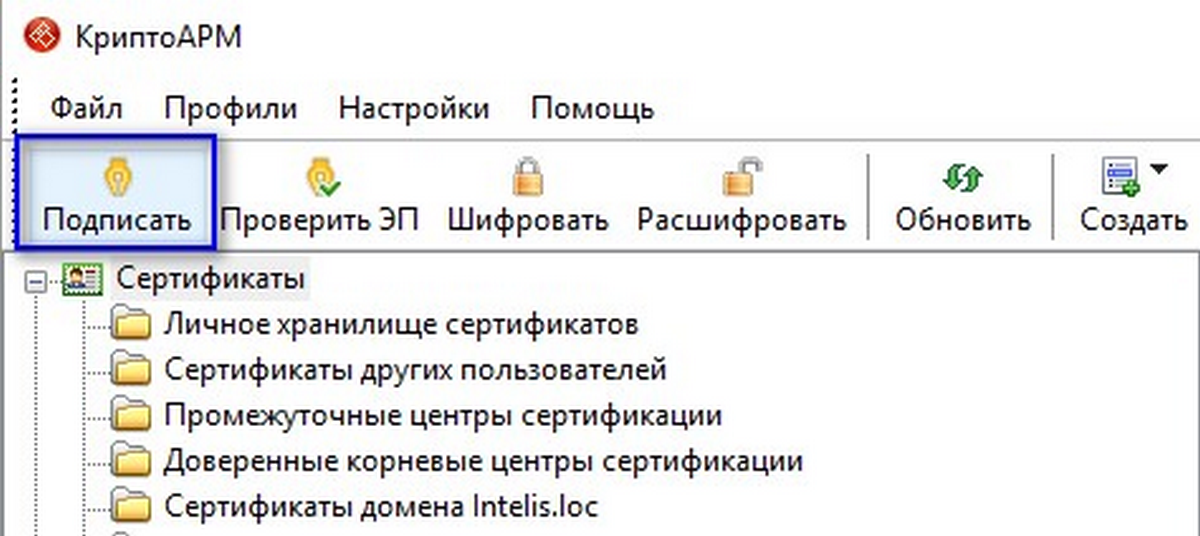
Прочитать инструкцию и кликнуть «Далее».
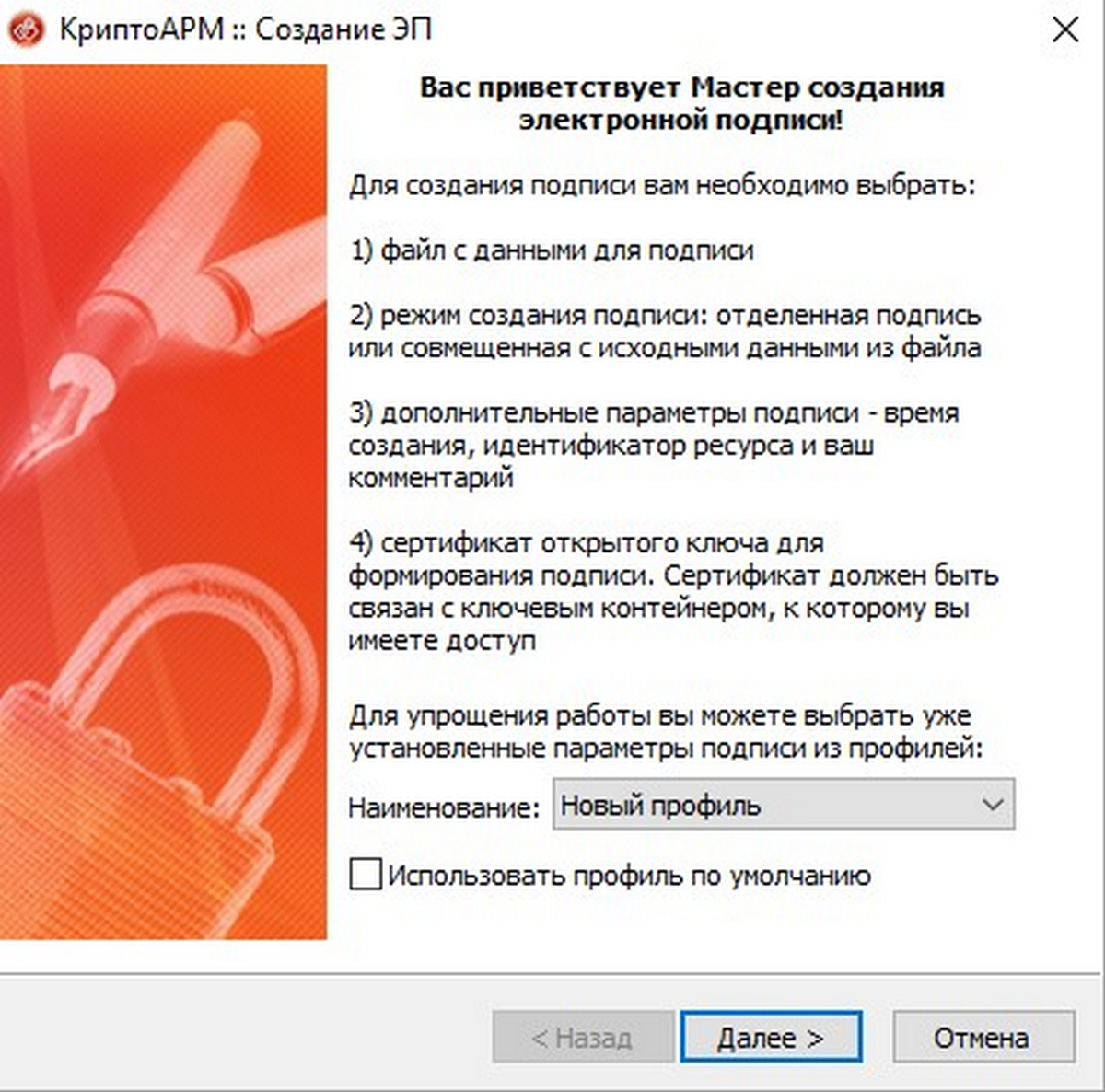
Кликнуть «Добавить файл», если необходимо подписать один файл либо «Добавить папку», если требуется подписать все документы определенного каталога.
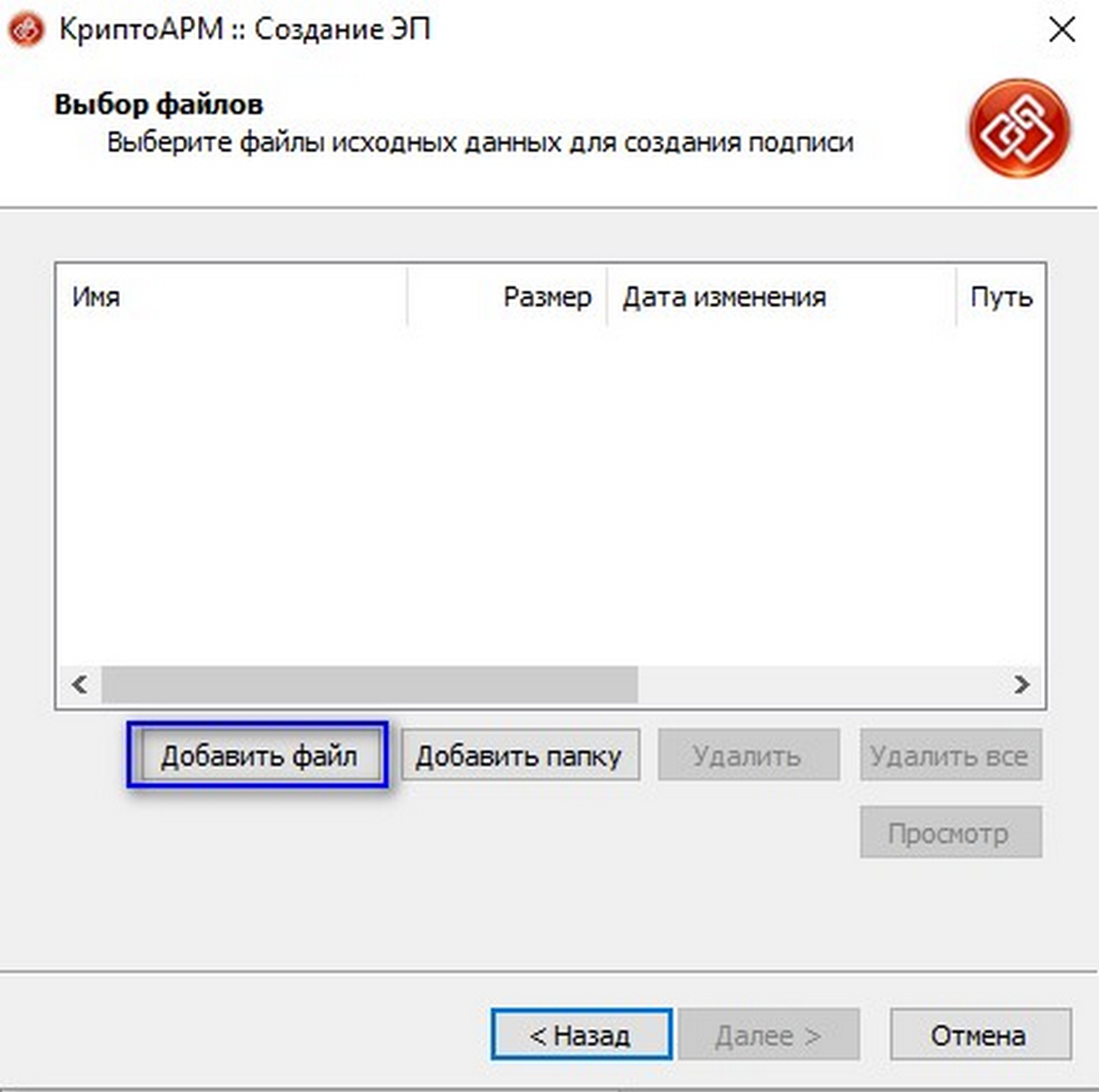
В представленном окне выбрать файл и кликнуть «Открыть».
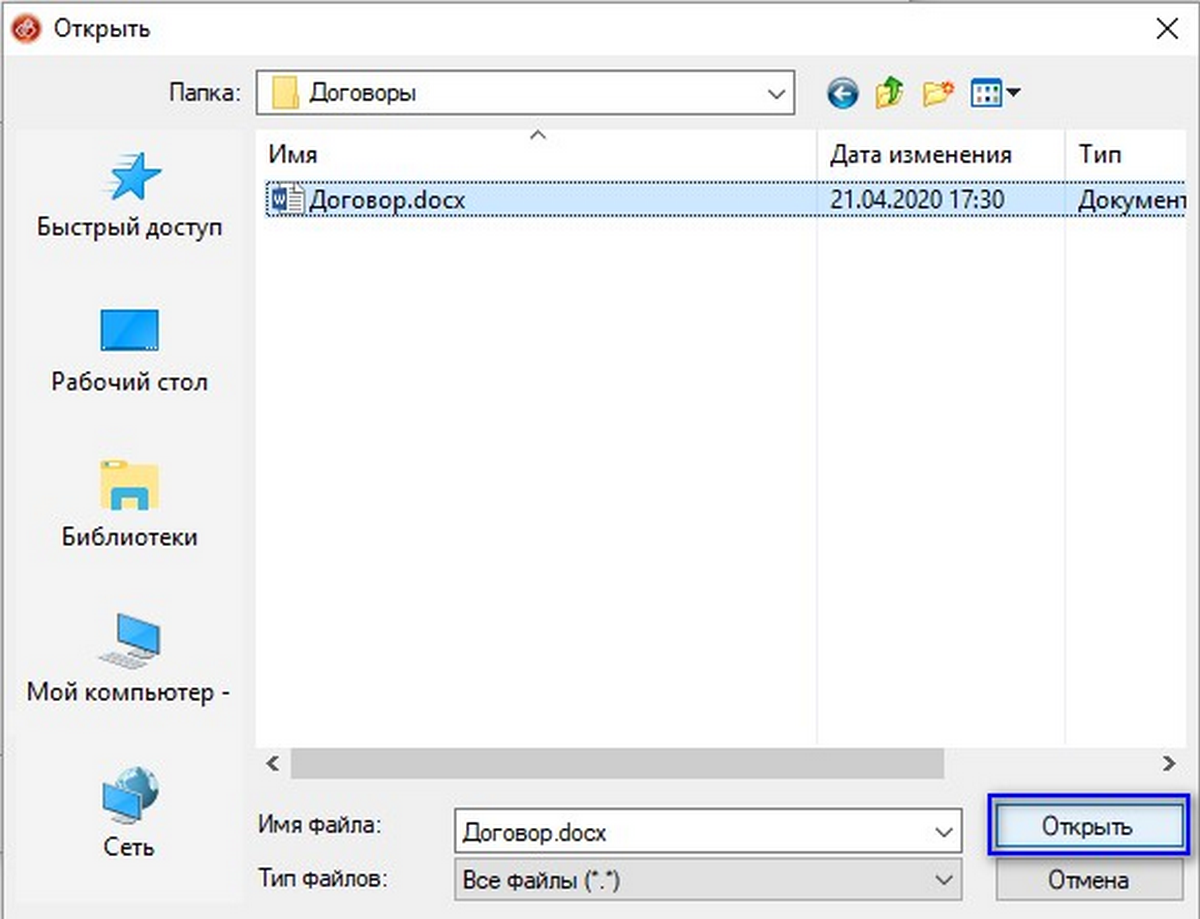
Если нужно, повторить данную процедуру, потом кликнуть «Далее».
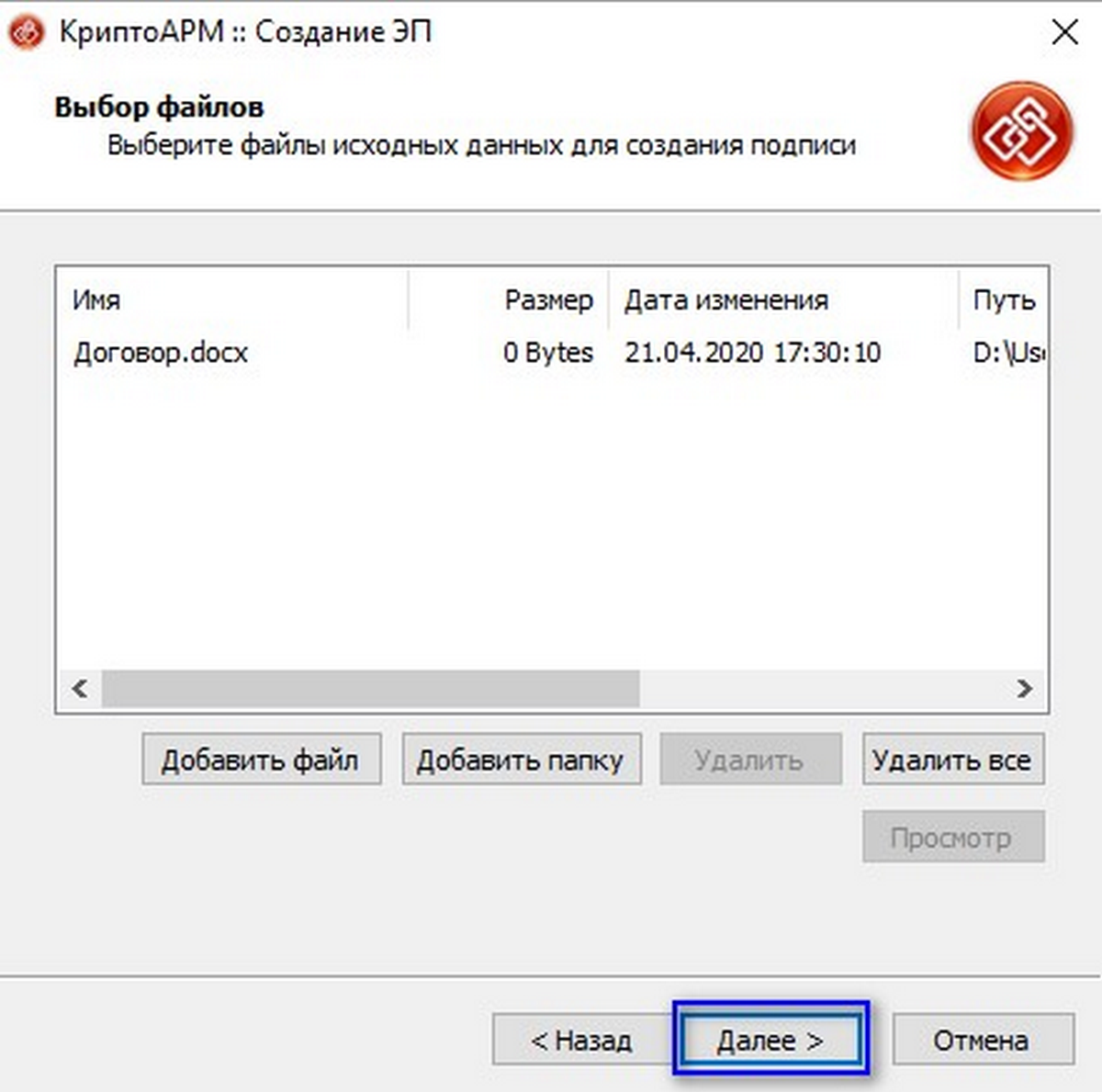
На странице дальнейшего шага необходимо выбрать кодировку и расширение в том случае, если значения по умолчанию не подходят и указать каталог для выходных файлов. В нем будут сформированы новые файлы. После установки всех настроек кликнуть «Далее».
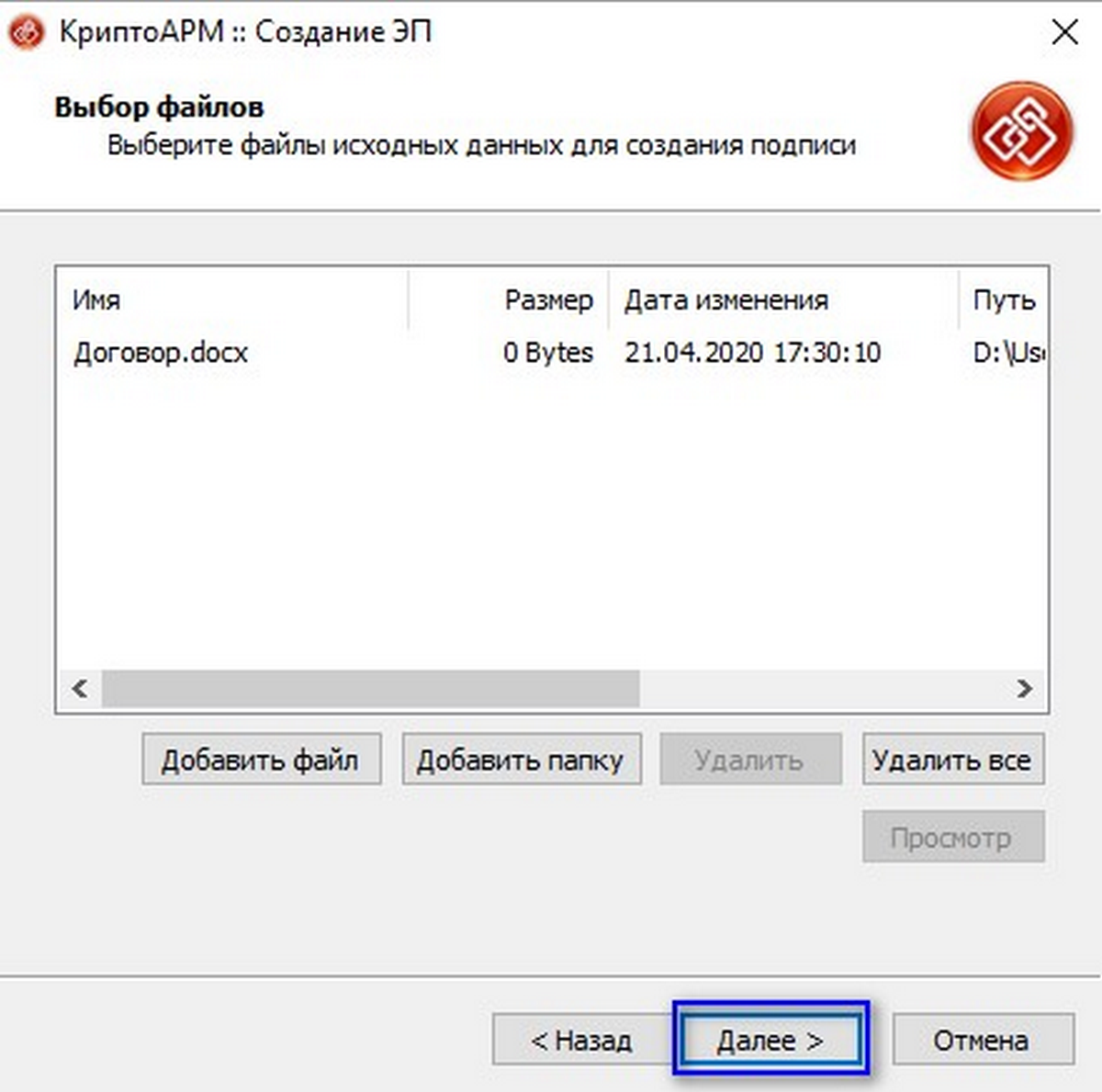
Страница характеристик позволяет определить свойства подписи, выбрать вид — присоединенная или открепленная, поставить штампы времени. После выбора всех параметров необходимо кликнуть «Далее».
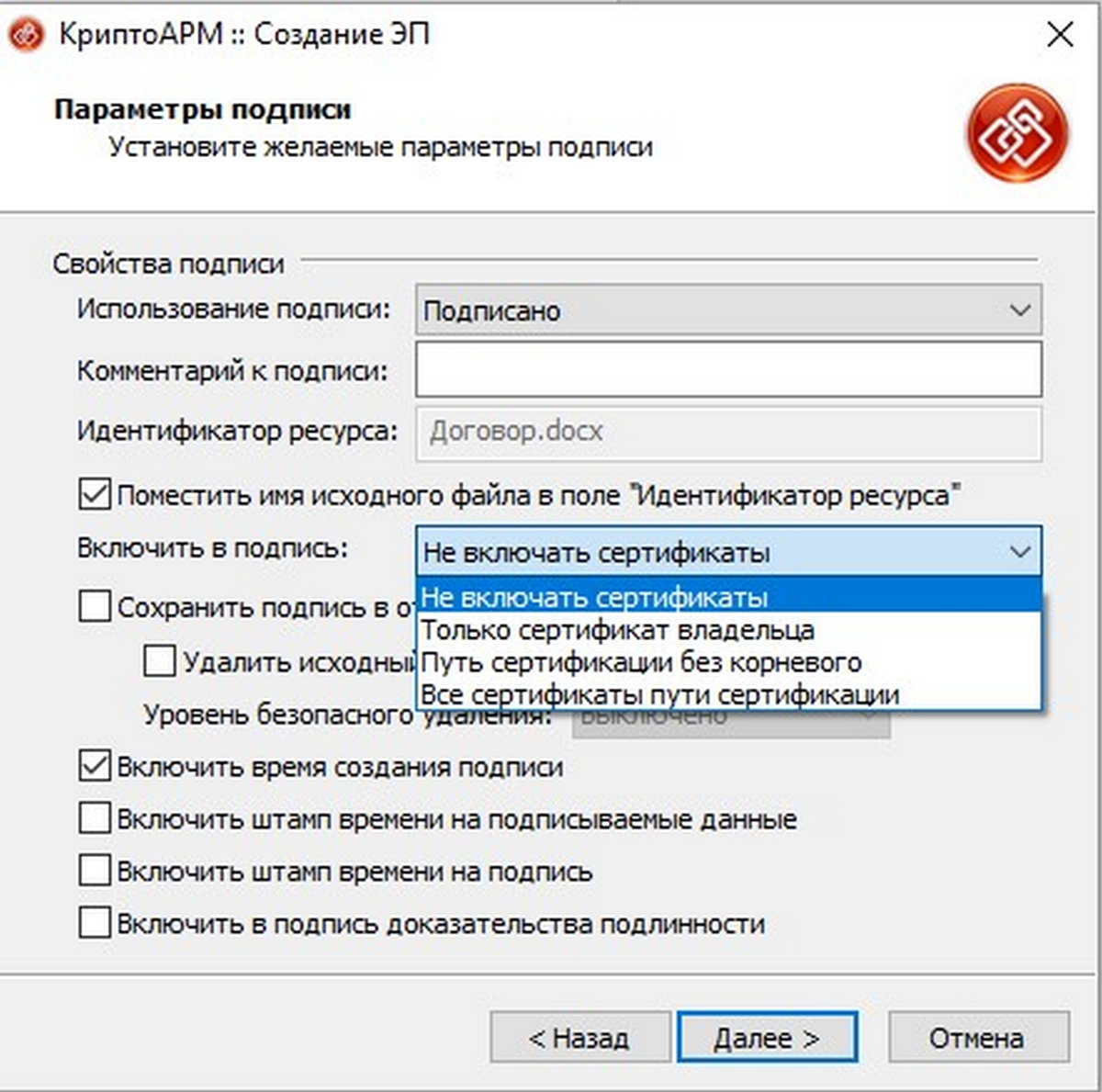
На последующей странице кликнуть «Выбрать». Откроется вкладка хранилища сертификатов. Из их перечня выберите тот, которым подпишете документ или папку. После этого кликните «Далее».
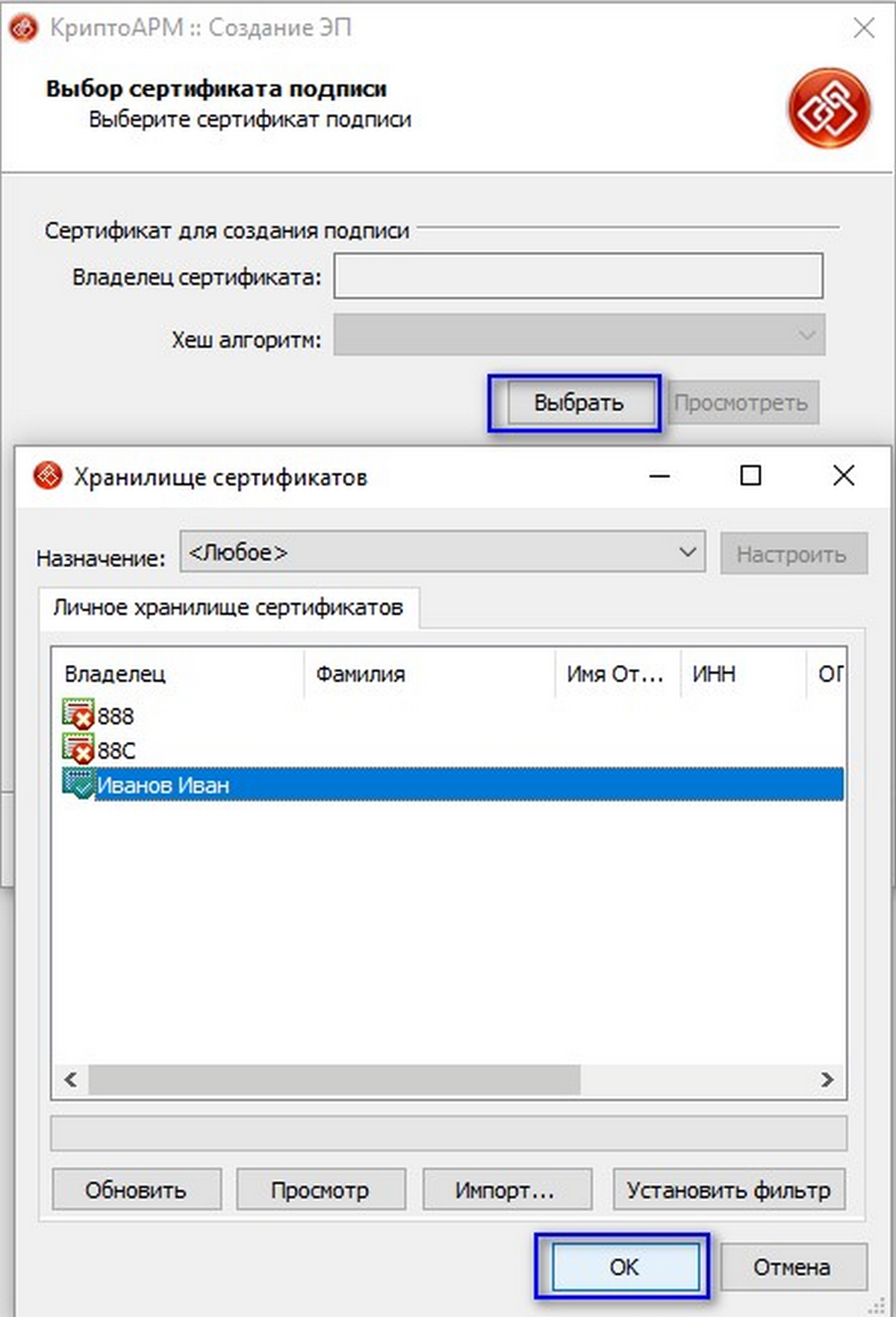
Откроется страница с заключительным этапом. Если вы будете применять эти параметры, чтобы поставить подпись в другом документе, можете сохранять профиль, установив галочку. После этого кликните «Готово».
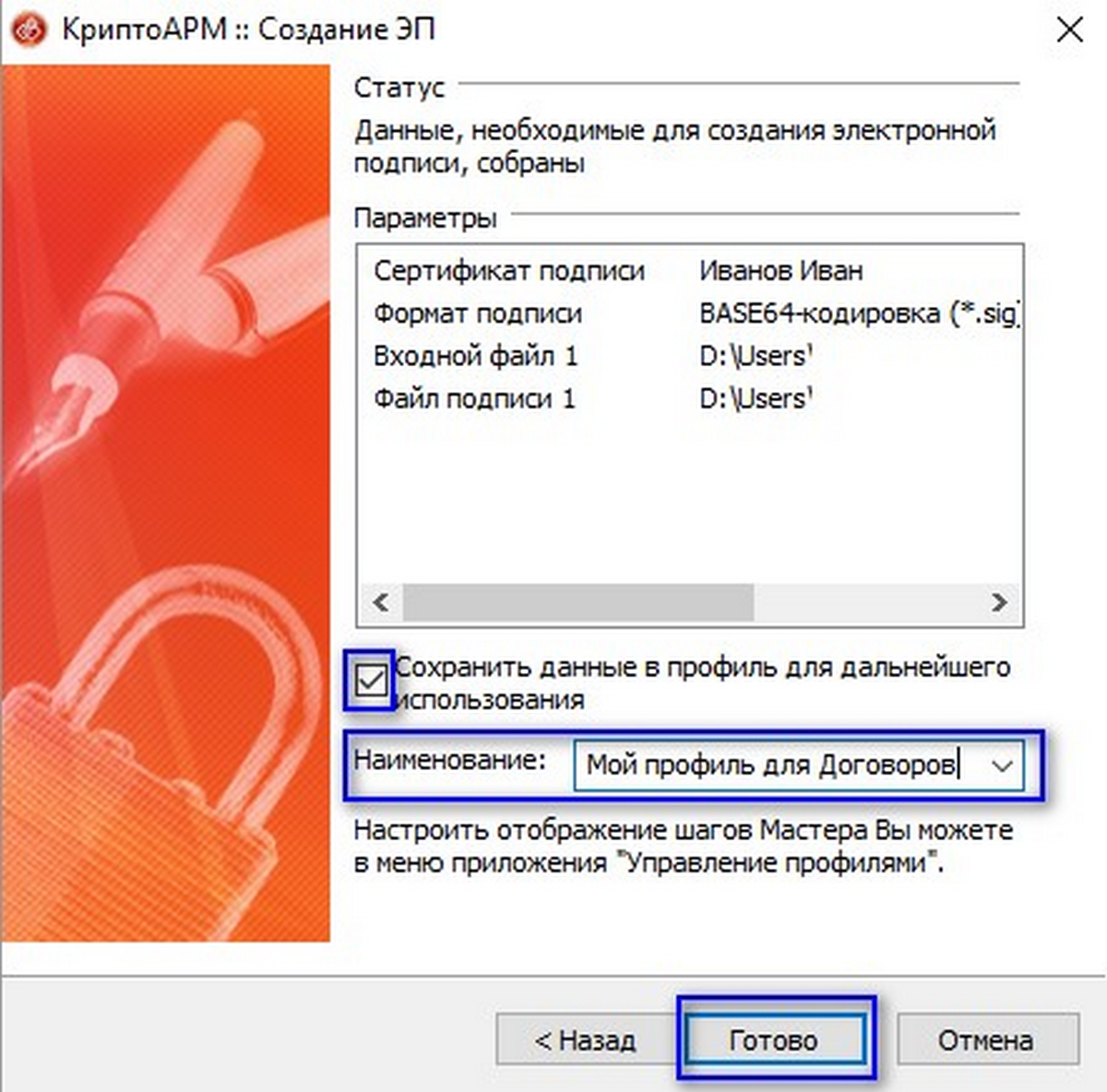
Возникнет сообщение об окончании действия. В указанном каталоге будут сформированы файлы подписей.
Источник https://www.cleverence.ru/articles/bukhgalteriya/kak-podpisyvat-dokumenty-elektronnoy-podpisyu-kak-pravilno-stavit/
Источник https://www.1cbit.kz/blog/kak-podpisat-dokument-elektronnoy-podpisyu/
Источник
Источник